如何在Windows 11中启用立体声音效?Windows 11立体声音效设置方法
来源:纯净之家
时间:2024-03-19 15:12:37 495浏览 收藏
Windows 11 提供了空间音效功能,可以增强视听体验,打造更具沉浸感的效果。默认情况下,此功能处于关闭状态。本文将提供分步指南,指导您在 Windows 11 中启用空间音效,让您享受更佳的音频体验。通过启用空间音效,您将获得身临其境的音频体验,仿佛置身于电影院或音乐厅。它通过模拟现实环境中的声音传播方式来实现这一点,从而增强了音质和方向感。
在win11系统中有一个空间音效,能够提升我们的视听效果,更加的沉浸式,而这个功能是默认关闭的状态,有不少用户都想要开启进行使用,可是不清楚设置的方法,那么这个情况我们应该如何解决呢,本期的win11教程就来分享解决方法,一起来看看详细的操作步骤吧。
win11开启空间音效设置方法
1、按Win 键,或点击任务栏上的开始图标,再点击已固定应用下的设置。
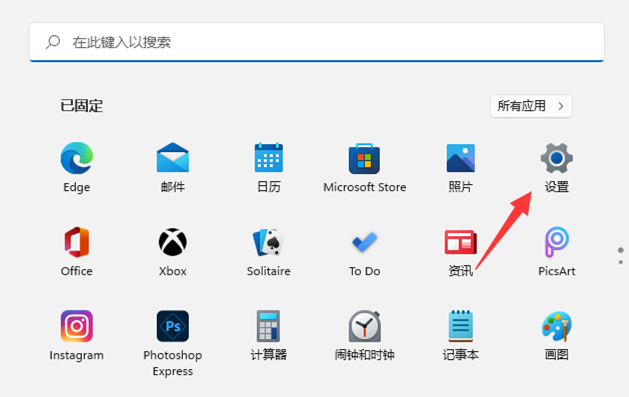
2、系统设置窗口,找到并点击声音(音量级别、输出、输入、声音设备)。
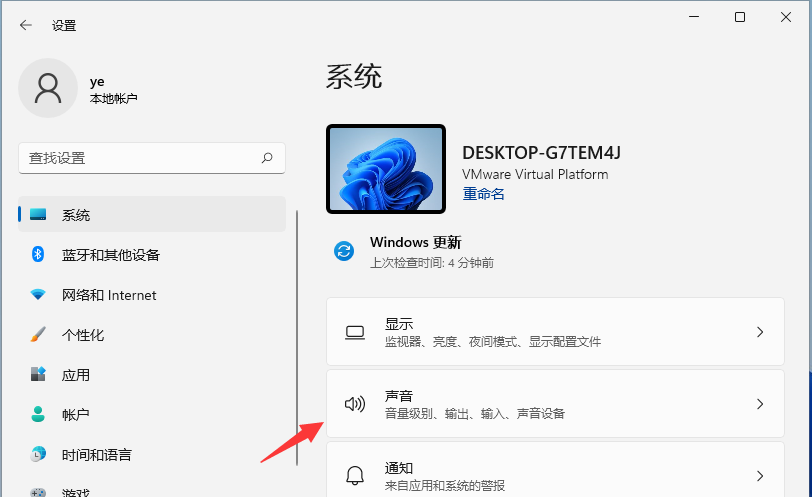
3、当前路径为:系统>声音,选择扬声器设备,进入属性界面。
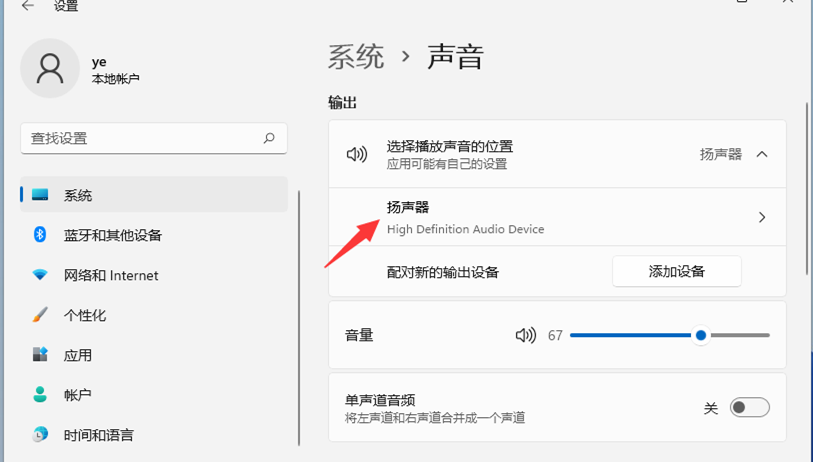
4、空间音效下,将类型(选择模拟现实环境的沉浸式音频体验3D空间音效)开关打开,也可以点击从 Microsoft Store 获取更多空间音效应用。
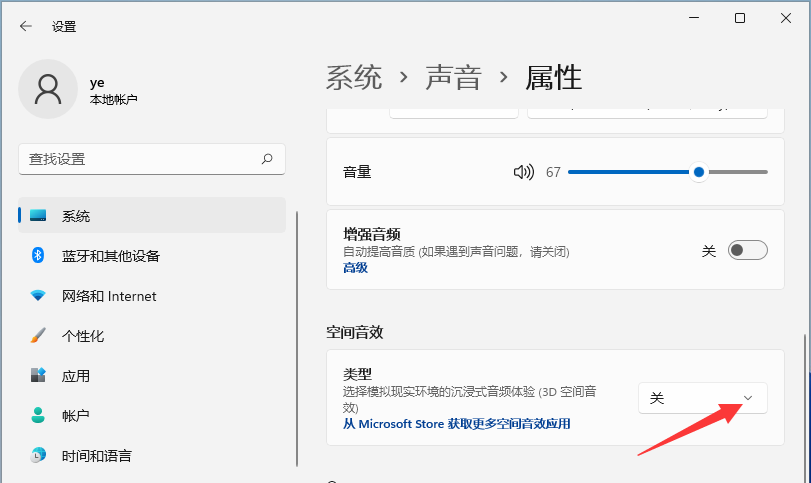
文中关于win11的知识介绍,希望对你的学习有所帮助!若是受益匪浅,那就动动鼠标收藏这篇《如何在Windows 11中启用立体声音效?Windows 11立体声音效设置方法》文章吧,也可关注golang学习网公众号了解相关技术文章。
声明:本文转载于:纯净之家 如有侵犯,请联系study_golang@163.com删除
相关阅读
更多>
-
501 收藏
-
501 收藏
-
501 收藏
-
501 收藏
-
501 收藏
最新阅读
更多>
-
117 收藏
-
301 收藏
-
411 收藏
-
255 收藏
-
253 收藏
-
200 收藏
-
257 收藏
-
412 收藏
-
178 收藏
-
464 收藏
-
433 收藏
-
456 收藏
课程推荐
更多>
-

- 前端进阶之JavaScript设计模式
- 设计模式是开发人员在软件开发过程中面临一般问题时的解决方案,代表了最佳的实践。本课程的主打内容包括JS常见设计模式以及具体应用场景,打造一站式知识长龙服务,适合有JS基础的同学学习。
- 立即学习 543次学习
-

- GO语言核心编程课程
- 本课程采用真实案例,全面具体可落地,从理论到实践,一步一步将GO核心编程技术、编程思想、底层实现融会贯通,使学习者贴近时代脉搏,做IT互联网时代的弄潮儿。
- 立即学习 516次学习
-

- 简单聊聊mysql8与网络通信
- 如有问题加微信:Le-studyg;在课程中,我们将首先介绍MySQL8的新特性,包括性能优化、安全增强、新数据类型等,帮助学生快速熟悉MySQL8的最新功能。接着,我们将深入解析MySQL的网络通信机制,包括协议、连接管理、数据传输等,让
- 立即学习 500次学习
-

- JavaScript正则表达式基础与实战
- 在任何一门编程语言中,正则表达式,都是一项重要的知识,它提供了高效的字符串匹配与捕获机制,可以极大的简化程序设计。
- 立即学习 487次学习
-

- 从零制作响应式网站—Grid布局
- 本系列教程将展示从零制作一个假想的网络科技公司官网,分为导航,轮播,关于我们,成功案例,服务流程,团队介绍,数据部分,公司动态,底部信息等内容区块。网站整体采用CSSGrid布局,支持响应式,有流畅过渡和展现动画。
- 立即学习 485次学习
